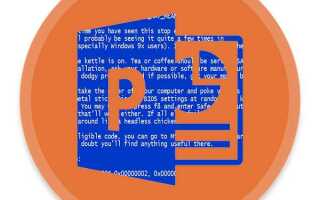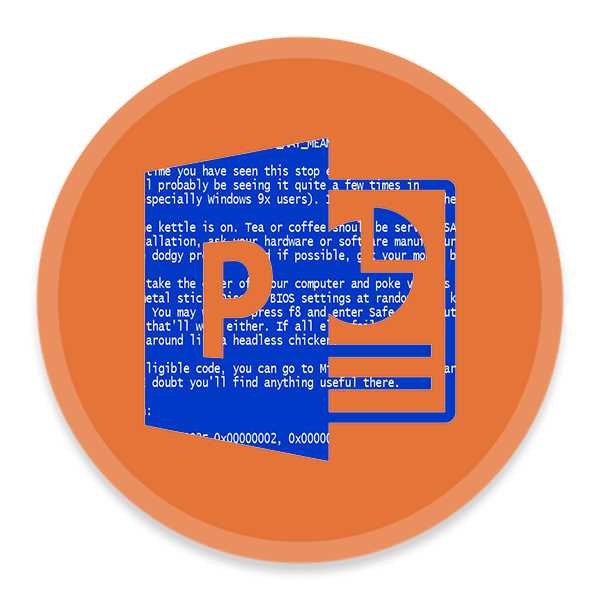
Зависание PowerPoint – распространённая проблема, особенно при работе с тяжёлыми презентациями или при одновременном использовании нескольких надстроек. Если программа перестаёт отвечать, это может привести к потере несохранённых данных и срыву важных задач. В этой статье разберёмся, как быстро восстановить работу PowerPoint и минимизировать риски в будущем.
Первый шаг – проверить, действительно ли PowerPoint «завис». Нажмите Ctrl + Shift + Esc, откройте диспетчер задач и найдите PowerPoint в списке процессов. Если статус – «Не отвечает», завершите процесс вручную. После этого попытайтесь открыть файл заново. Если при повторном запуске приложение предлагает восстановить файл – обязательно сохраните резервную копию.
Если проблема повторяется – проверьте наличие обновлений Office. Устаревшие версии часто становятся причиной сбоев. Откройте любое приложение Microsoft Office, перейдите в меню «Файл» → «Учетная запись» и нажмите «Параметры обновления». Установите все доступные обновления и перезапустите PowerPoint.
Конфликтующие надстройки – частая причина зависаний. Запустите PowerPoint в безопасном режиме с помощью команды powerpnt /safe (выполняется через Win + R). Если в этом режиме программа работает стабильно, перейдите в «Файл» → «Параметры» → «Надстройки» и отключите сторонние расширения, особенно те, которые не используются регулярно.
Повреждённый файл презентации – ещё один источник проблемы. Попробуйте открыть презентацию на другом устройстве или импортировать её слайд за слайдом в новый файл. Для этого создайте новую презентацию и используйте команду «Вставка» → «Слайды из файла».
Эти шаги помогут устранить зависание PowerPoint в большинстве случаев. Если сбои продолжаются, стоит проверить систему на наличие вредоносных программ и убедиться в целостности установленных компонентов Office.
PowerPoint не отвечает: что делать пользователю
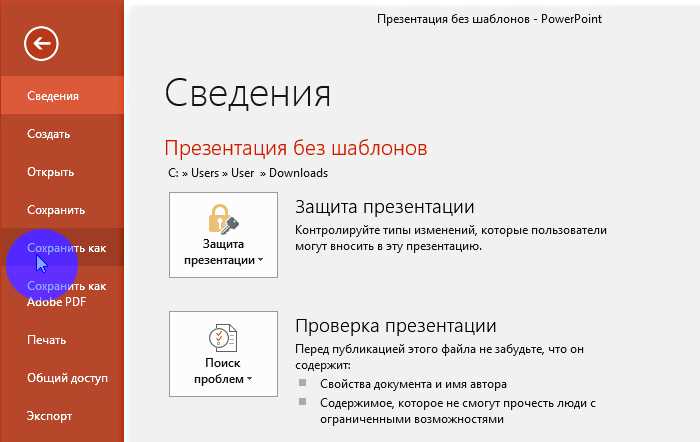
Если PowerPoint перестал отвечать, первым делом проверьте состояние оперативной памяти. Нажмите Ctrl + Shift + Esc и перейдите во вкладку «Производительность». Если использование памяти превышает 80%, закройте все лишние программы.
Далее перейдите в «Диспетчер задач» и завершите процесс POWERPNT.EXE. После этого запустите PowerPoint заново. Если проблема сохраняется, откройте его в безопасном режиме: нажмите Win + R, введите powerpnt /safe и нажмите Enter. Это отключит надстройки, которые часто становятся причиной зависаний.
Проверьте надстройки вручную: откройте PowerPoint, перейдите в «Файл» → «Параметры» → «Надстройки». В нижней части окна выберите «COM-надстройки» и нажмите «Перейти». Отключите все надстройки и включайте по одной, чтобы выявить источник проблемы.
Если презентация повреждена, откройте PowerPoint, выберите «Файл» → «Открыть», найдите файл и нажмите стрелку справа от кнопки «Открыть». Выберите «Открыть и восстановить».
Проверьте наличие обновлений: откройте любое приложение Microsoft Office, перейдите в «Файл» → «Учётная запись» → «Параметры обновления» и выберите «Обновить сейчас».
Если PowerPoint регулярно зависает при работе с определёнными файлами, используйте встроенную функцию диагностики:
| Путь | Панель управления → Программы → Программы и компоненты |
| Действие | Выберите Microsoft Office, нажмите «Изменить», затем – «Быстрое восстановление» или «Онлайн-восстановление» |
Для исключения конфликтов с драйверами видеокарты обновите их через сайт производителя или через «Диспетчер устройств». Обратите внимание: устаревшие драйверы часто вызывают сбои в PowerPoint при использовании анимации и мультимедийных объектов.
Если проблема возникает после недавнего обновления Windows, выполните откат системы: «Параметры» → «Обновление и безопасность» → «Восстановление» → «Вернуться к предыдущей версии».
Как завершить зависший процесс PowerPoint через диспетчер задач
Если PowerPoint перестал отвечать, немедленное завершение процесса через диспетчер задач позволяет избежать длительного ожидания и потенциальной потери контроля над системой.
- Нажмите комбинацию клавиш Ctrl + Shift + Esc, чтобы мгновенно открыть диспетчер задач.
- Перейдите на вкладку «Процессы».
- В списке найдите Microsoft PowerPoint или POWERPNT.EXE.
- Если отображается несколько экземпляров PowerPoint, завершите каждый по очереди.
- Кликните правой кнопкой мыши по нужному процессу и выберите «Снять задачу».
После завершения зависшего процесса все несохранённые данные будут утеряны, если автосохранение не было активировано. При следующем запуске PowerPoint может предложить восстановить последнюю версию файла.
Что проверить в автосохранении и можно ли восстановить файл
При сбое PowerPoint проверьте наличие временных копий. Откройте саму программу, перейдите в меню «Файл» → «Открыть» → «Последние» → нажмите «Восстановить несохранённые презентации» внизу экрана. Здесь отображаются автосохранённые версии, которые не были сохранены вручную.
Файлы автосохранения имеют расширение .pptx или .tmp и хранятся в папке: C:\Users\[Имя_пользователя]\AppData\Local\Microsoft\Office\UnsavedFiles. Откройте проводник и вставьте путь в адресную строку, предварительно включив отображение скрытых файлов.
Если найденный файл открывается, сразу сохраните его вручную в надёжную директорию. Если файл не открывается, попробуйте изменить расширение .tmp на .pptx и снова открыть через PowerPoint.
Также стоит проверить настройки автосохранения: «Файл» → «Параметры» → «Сохранение». Убедитесь, что включена опция «Автосохранение каждые X минут» и указан путь к папке для резервных копий. Если опция отключена, восстановление будет невозможно.
В случае отсутствия копий, проверьте системную папку Temp: %temp%. Используйте сортировку по дате и ищите файлы, начинающиеся с ~ или PPT и имеющие подходящее время создания. Эти файлы также можно попытаться открыть вручную.
Запуск PowerPoint в безопасном режиме: инструкция
Безопасный режим позволяет открыть PowerPoint без надстроек и пользовательских настроек. Это помогает выявить причину сбоя, если программа зависает при запуске.
- Нажмите Win + R для открытия окна «Выполнить».
- Введите команду
powerpnt /safeи нажмите Enter. - Если PowerPoint открылся, причина сбоя связана с надстройками или настройками пользователя.
Для проверки надстроек:
- Перейдите в меню Файл → Параметры → Надстройки.
- Внизу выберите COM-надстройки и нажмите Перейти.
- Снимите все флажки, нажмите ОК, затем закройте и перезапустите PowerPoint в обычном режиме.
Если программа запускается корректно – поочерёдно включайте надстройки, чтобы определить проблемную.
Если безопасный режим не работает:
- Откройте PowerPoint с новым профилем Windows.
- Обновите Microsoft Office через Центр обновления Windows.
- Запустите Восстановление Office через «Программы и компоненты».
Удаление временных файлов и их влияние на стабильность PowerPoint
Временные файлы PowerPoint создаются при каждом открытии или редактировании презентации. Они сохраняются с расширениями .tmp, .pptx~, а также во вложенных системных папках, таких как %TEMP% или AppData\Local\Microsoft\Office\UnsavedFiles. При накоплении большого количества таких файлов увеличивается вероятность конфликтов при запуске PowerPoint, особенно при автосохранении и открытии черновиков.
Удаление временных файлов снижает нагрузку на ресурсы системы и предотвращает сбои, связанные с поврежденными временными копиями. Это особенно актуально при частом использовании макросов или при работе с большими презентациями, содержащими мультимедиа и анимации.
Для удаления откройте проводник Windows, введите в адресной строке %TEMP% и удалите все файлы, которые не используются в данный момент. Также перейдите в AppData\Local\Microsoft\Office\UnsavedFiles и удалите старые резервные копии. Завершите процесс через диспетчер задач, если PowerPoint активен, чтобы очистка была полной.
После удаления временных файлов рекомендуется перезапустить PowerPoint и проверить его поведение. Если сбои прекращаются, причиной могли быть именно поврежденные временные данные. Регулярная очистка этих файлов снижает риск зависаний при автосохранении, открытии или закрытии презентаций.
Обновление PowerPoint и Windows для устранения сбоев
Регулярное обновление PowerPoint критично для стабильной работы программы. Microsoft выпускает патчи, устраняющие ошибки и повышающие совместимость с другими компонентами системы. Для проверки обновлений откройте PowerPoint, перейдите в меню «Файл» → «Учетная запись» → «Параметры обновления» → «Обновить сейчас». Если обновления недоступны, проверьте наличие последних версий в Microsoft Store или через официальный сайт Microsoft 365.
Обновления Windows напрямую влияют на работу PowerPoint, так как программа зависит от системных библиотек и компонентов. Для установки последних обновлений Windows откройте «Параметры» → «Обновление и безопасность» → «Центр обновления Windows» и нажмите «Проверить наличие обновлений». Особое внимание уделите обновлениям безопасности и драйверам видеокарты, поскольку устаревшие версии часто вызывают зависания и ошибки при работе с графикой в презентациях.
После установки обновлений перезагрузите компьютер, чтобы изменения вступили в силу. Если сбои продолжаются, рекомендуется использовать инструмент устранения неполадок Windows, который автоматически диагностирует и исправляет проблемы с обновлениями и совместимостью программ.
Проверка надстроек и их отключение при сбоях PowerPoint
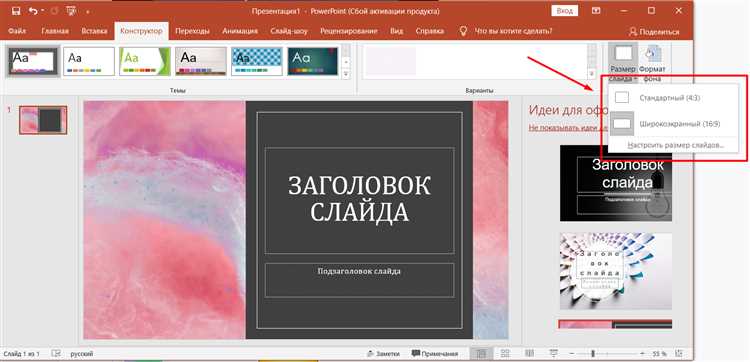
Надстройки часто вызывают сбои и зависания PowerPoint. Для выявления проблемных расширений откройте PowerPoint в безопасном режиме: удерживайте клавишу Ctrl и запустите программу, затем подтвердите запуск в безопасном режиме.
Если в безопасном режиме PowerPoint работает стабильно, причина сбоев скорее всего в надстройках. Для их отключения перейдите в меню Файл → Параметры → Надстройки. Внизу окна выберите тип надстроек (обычно COM-надстройки) и нажмите Перейти.
В появившемся списке снимите галочки с всех надстроек и подтвердите изменения. Перезапустите PowerPoint в обычном режиме и проверьте стабильность работы. Если сбои прекратились, включайте надстройки по одной, проверяя после каждой, чтобы определить проблемную.
Если конкретная надстройка вызывает сбои, обновите её до последней версии на сайте разработчика или полностью удалите. Регулярно обновляйте PowerPoint, так как совместимость надстроек улучшается в новых версиях.
Как определить, не вызывает ли сбои конкретный файл презентации
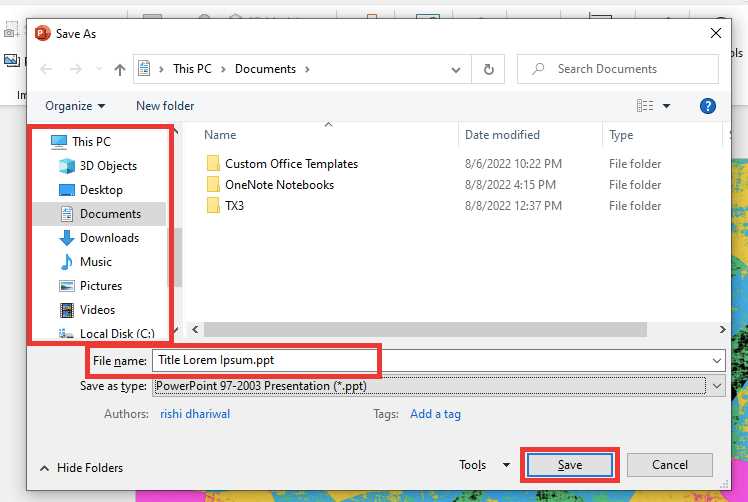
Для проверки файла презентации на предмет причин сбоя PowerPoint откройте программу в безопасном режиме, удерживая клавишу Ctrl при запуске. Если PowerPoint работает стабильно, проблема вероятно связана с конкретным файлом.
Создайте копию презентации и постепенно удаляйте слайды или сложные элементы (видео, анимации, большие изображения). После каждого удаления сохраняйте и открывайте файл заново, чтобы выявить участок, вызывающий сбой.
Если презентация содержит внешние ссылки или встроенные объекты (OLE), временно удалите их. Ошибки часто связаны с некорректной загрузкой таких компонентов.
Используйте функцию Сохранить как, выбрав формат PowerPoint XML Presentation (*.pptx), что иногда устраняет повреждения в структуре файла.
Для выявления повреждений можно импортировать слайды проблемной презентации в новый файл: откройте чистый документ, выберите Вставка – Слайды из файла и добавляйте по одному слайду, фиксируя момент появления ошибки.
Если при открытии конкретного файла PowerPoint зависает регулярно, рекомендуется провести сканирование файла на повреждения с помощью сторонних утилит для восстановления презентаций.
Вопрос-ответ:
Почему PowerPoint зависает и перестаёт отвечать при открытии презентации?
Частая причина зависания — повреждённый файл презентации или большой объём графики и анимаций, который перегружает программу. Также это может быть связано с нехваткой оперативной памяти или конфликтами с другими запущенными приложениями. Рекомендуется закрыть ненужные программы и попробовать открыть презентацию на другом компьютере, чтобы проверить целостность файла.
Что делать, если PowerPoint не отвечает после обновления Windows или Office?
После обновлений иногда возникают несовместимости или ошибки в работе программ. В таком случае стоит проверить наличие новых исправлений для Office через Центр обновлений Windows. Можно попробовать восстановить установку Office через панель управления или выполнить откат обновления, если проблема появилась сразу после него.
Как восстановить несохранившуюся презентацию, если PowerPoint завис и закрылся?
PowerPoint автоматически сохраняет временные версии файлов. Чтобы найти их, откройте программу и перейдите в раздел восстановления документов (обычно появляется при следующем запуске после сбоя). Если автоматическое восстановление не сработало, можно проверить папку автосохранения по пути, указанному в настройках программы, и попытаться открыть последний сохранённый файл вручную.
Можно ли исправить проблему с зависанием PowerPoint, очистив кэш или временные файлы?
Да, иногда зависания связаны с накоплением временных данных, которые мешают корректной работе. Очистить кэш можно с помощью встроенных средств очистки Windows или вручную удалить временные файлы из папок %temp% и из каталогов Office. После этого рекомендуется перезапустить компьютер и проверить работу PowerPoint.
Какие настройки PowerPoint могут помочь избежать зависания в будущем?
Для повышения стабильности стоит отключить автосохранение на слишком короткие интервалы, уменьшить использование сложных анимаций и больших изображений, а также обновлять драйверы видеокарты. Если вы часто работаете с большими презентациями, лучше сохранять проект частями и регулярно создавать резервные копии.
Почему PowerPoint перестал отвечать и как это исправить?
PowerPoint может перестать отвечать из-за различных причин: перегрузка программы большим количеством одновременно открытых слайдов, конфликтов с другими приложениями, недостатка оперативной памяти или проблем с файлами презентации. Чтобы решить проблему, попробуйте закрыть другие программы, перезагрузить компьютер и открыть PowerPoint заново. Если проблема сохраняется, стоит обновить программу до последней версии и проверить файл презентации на наличие повреждений. Иногда помогает запуск PowerPoint в безопасном режиме — это отключит дополнения и позволит понять, связана ли ошибка с ними.
Что делать, если PowerPoint завис и не отвечает во время работы с важной презентацией?
Если PowerPoint завис в момент работы, не спешите закрывать программу через «Диспетчер задач», так как можно потерять часть данных. Подождите несколько минут, иногда программа восстанавливает работу сама. Если отклика нет, попробуйте сохранить презентацию через автоматическое сохранение — откройте папку с временными файлами (обычно она находится в папке автосохранения Office) и найдите там последний вариант вашей работы. Чтобы избежать таких ситуаций, рекомендуется регулярно сохранять документ вручную и создавать резервные копии. После восстановления работы программы стоит проверить компьютер на наличие обновлений и выполнить сканирование на вирусы.